Le client TweetDeck
TweetDeck est mieux décrit comme un Social Media Dashboardpour la gestion des comptes Twitter. Il a commencé comme une entreprise distincte dirigée parIan Dodsworth, mais a été acquis par Twitter en 2011 pour 25 millions de livres sterling. Comme les autres clients mentionnés ci-dessus, il utilise l'API Twitter pour diffuser des flux d'actualités et permet aux utilisateurs de répondre aux tweets et de suivre les autres.
C'est actuellement le client le plus utilisé pour Twitter après le site Web Twitter actuel. Bien que le client TweetDeck natif Windows ait cessé tout développement, il existe toujours des clients disponibles pour Mac OS X, Google Chrome et bien sûr en tant qu'application Web sur le lien suivant -https://www.tweetdeck.twitter.com. Les utilisateurs expérimentés apprécieront la présence de raccourcis clavier pour les fonctions courantes.
Auparavant, TweetDeck prenait en charge d'autres réseaux sociaux tels que Facebook, LinkedIn, MySpace, etc. en dehors de Twitter, mais depuis 2013, il a abandonné le support pour d'autres réseaux et s'est davantage concentré sur l'expérience principale de Twitter. La caractéristique la plus frappante de TweetDeck est saability to display multiple timelinesimmediatement. Il comprend également de nombreuses fonctionnalités plus avancées telles que -
- Support multi-comptes
- Planification de tweets
- Création de collections, etc.
Il peut également déléguer l'accès à des équipes dans lesquelles plusieurs personnes peuvent partager un compte Twitter sans avoir à partager le mot de passe.
Explorer l'interface utilisateur de TweetDeck
L'interface de TweetDeck est divisée en colonnes de différents aspects du profil Twitter. Les colonnes peuvent être personnalisées en fonction de ce que l'on souhaite voir dans le fil d'actualité. L'interface TweetDeck typique a une configuration à quatre colonnes qui afficheHome, qui contient le fil d'actualités en streaming rendu possible par l'API Streaming, le Notifications nourrir, le Activity et les messages directs ou le Messages alimentation.
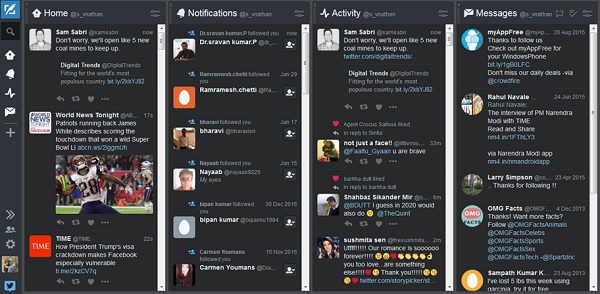
Chacune de ces colonnes est dynamique et mise à jour en continu en temps réel donnant une impression de tableau de bord. Les icônes à l'extrême gauche de l'interface contiennent des options pour composer un nouveau tweet, rechercher des utilisateurs et des sujets et une icône pour chacune des colonnes sélectionnées pour l'affichage indiquant le nombre d'éléments non lus ou nouveaux. On peut ajouter des colonnes supplémentaires à partir d'ici. Il contient également des options de gestion des comptes utilisateurs et des paramètres pour les raccourcis clavier et les termes de recherche.
Options de personnalisation du panneau latéral
Le panneau latéral permet de composer un nouveau tweet et de rechercher sur Twitter des personnes, des sujets, etc. Le panneau illustré dans cet exemple (la capture d'écran à côté) est configuré par défaut pour afficher les options suivantes -
- Home
- Notifications
- Activity
- Flux de messages
Le positionnement de ces flux peut être interverti simplement en les faisant glisser et en les déposant dans l'ordre souhaité. En cliquant sur leCollapse Button réduit simplement le panneau en icônes simples donnant plus d'espace à l'écran pour les autres volets.
le Accounts Button permet d'ajouter plusieurs comptes ou de rejoindre une équipe que nous examinerons dans les chapitres suivants.
le Settings Panel permet de configurer de nombreux paramètres dont certains reflètent à la fois sur Twitter et TweetDeck.
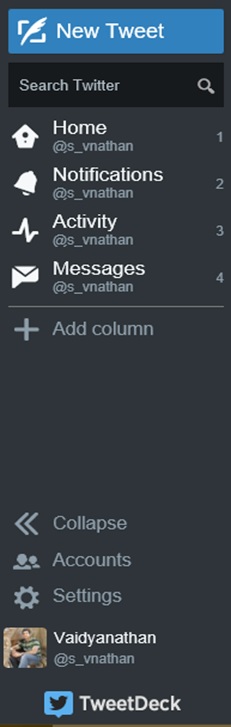
Enfin, en cliquant sur la photo de profil, une fenêtre contextuelle s'affiche avec le profil Twitter du compte actuellement connecté.
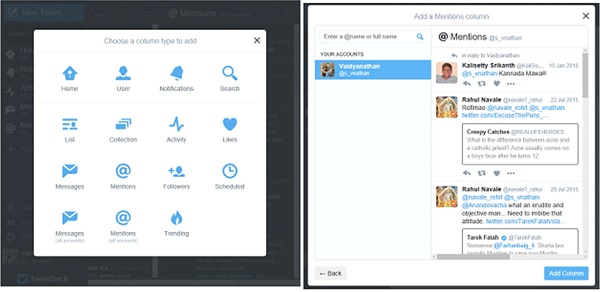
le Add ColumnLe bouton fait apparaître une fenêtre contextuelle montrant les différentes autres colonnes pouvant être ajoutées. On peut simplement ajouter des colonnes en cliquant sur un type de colonne dans la liste disponible. Cliquer sur un type de colonne ouvrira davantage d'options à inclure. Par exemple, j'ai choisi d'ajouter leMentions colonne à ma chronologie.
Cliquer sur la colonne Mentions ouvrira des options pour ajouter les mentions dont j'ai fait partie. Je peux également choisir d'inclure des mentions d'autres comptes Twitter comme celui d'une célébrité par exemple.
Enfin, appuyez sur Add Columnen bas à droite pour ajouter la colonne à votre page de destination principale. Les options affichées sont contextuelles et varient en fonction du type de colonne choisie. Un utilisateur peut avoir autant de colonnes que nécessaire s'il ne sent pas que l'interface est encombrée.
Le menu des paramètres
Le menu Paramètres présente les options suivantes -
- General
- Raccourcissement de lien
- Mute
Examinons maintenant chacun de ces éléments en détail.
réglages généraux
dans le General Section, vous pouvez choisir d'arrêter la diffusion en temps réel des tweets, ce qui est utile s'il y a tout un barrage de tweets et que vous avez besoin de temps pour suivre chacun d'eux. leNotificationspeut être activé ou désactivé et il comprend également un filtre pour afficher les médias sensibles. Il existe des options pour choisir un thème sombre ou clair. Un thème sombre est particulièrement utile lors de l'utilisation de l'application sur des écrans AMOLED. Il économise l'énergie de la batterie et empêche la brûlure de l'écran et est également agréable pour les yeux.
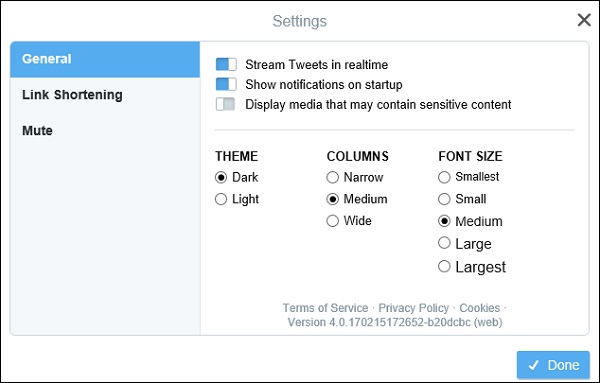
La largeur des colonnes peut être définie comme étroite, moyenne ou large. Il est à noter qu'il n'y a pas d'option de redimensionnement de taille libre, c'est-à-dire que vous ne pouvez pas faire glisser les colonnes pour occuper une largeur souhaitée sur l'interface principale et vous vous retrouvez avec l'un de ces trois choix.
Enfin, il existe la possibilité de changer la taille de la police de la plus petite à la plus grande - encore une fois, aucune taille personnalisée n'est possible.
Raccourcissement de lien
La section Raccourcissement de lien permet d'utiliser le raccourcissement d'URL t.co de Twitter ou le Bit.lyService de raccourcissement d'URL. Le raccourcissement d'URL est souvent nécessaire pour condenser les URL longues et les intégrer avec le tweet réel, car les tweets sont limités à 140 caractères.
En dehors de l'application, vous pouvez bien sûr également utiliser d'autres services de raccourcissement d'URL tiers.

Paramètres muets
La section Muet offre des options pour désactiver certains mots ou phrases que vous ne souhaitez pas voir sur votre chronologie. Par exemple, si trop d'informations politiques dominent votre fil d'actualité, vous pouvez désactiver des sources ou des mots d'actualités spécifiques, afin qu'ils ne s'affichent pas et ne distraient pas votre vue.
Bien sûr, c'est complètement réversible. Il est intéressant de noter que ces préférences s'appliquent également simultanément à votre profil Twitter principal.
presse Done pour revenir au fil d'actualité principal.

Options de personnalisation du panneau TweetDeck
Outre les paramètres globaux, chaque panneau ajouté à l'interface principale dispose également d'options individuelles de personnalisation. Jetons un œil à un exemple deHome panneau et explorez les options qu'il présente.
En cliquant sur le FilterL'icône en haut à droite du panneau ouvre un menu déroulant détaillant diverses options liées à ce panneau. Ici, nous voyons pour le panneau Accueil que les options sont classées en -
- Content
- Users
- Alerts
- Previews
Examinons maintenant chacun de ces éléments en détail.
Content - L'ouverture de la liste déroulante du contenu vous permet de personnaliser votre flux pour afficher tous les tweets ou simplement les tweets avec des GIF, des images, des vidéos, des vignes, des liens, etc. Vous pouvez également entrer des mots clés spécifiques à inclure ou exclure et choisir d'afficher ou non les retweets .
Users Menu - Le menu Utilisateurs vous permet d'afficher les tweets d'utilisateurs spécifiques ou de filtrer uniquement ceux vérifiés (comme ceux de célébrités ou de marques populaires).
Alerts Menu - Le menu Alertes vous permet de spécifier des sons et des notifications de bureau pour chaque mise à jour qui se produit (Remarque - Votre navigateur peut demander l'autorisation d'activer les notifications).
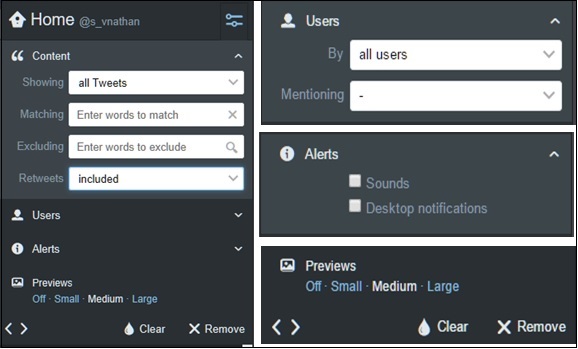
Preview Options- Les options Prévisualisations permettent d'ajuster la taille des aperçus des photos ou vidéos affichées. Ces listes déroulantes sont généralement communes à tous les volets.
Clear Button - Le bouton Effacer efface les données visibles actuelles dans le volet.
Remove Button- Cliquer sur Supprimer supprimera complètement le volet. Bien entendu, le volet peut être rajouté via leAdd Column comme décrit précédemment.
Certains volets tels que Notifications, Messages,etc. contiennent des options supplémentaires en dehors de celles-ci. La rangée du bas de l'interface comporte deux flèches. Ces flèches aident à déplacer la position du volet vers la gauche ou la droite.
Le simple fait d'explorer l'interface peut dénicher de nombreuses options et permet à l'utilisateur de personnaliser TweetDeck exactement selon ses besoins. Les options présentées sont bien plus que ce que Twitter propose nativement sur son site officiel ou sur son application et nous pouvons voir pourquoi TweetDeck et d'autres clients sont très populaires parmi les aficionados de Twitter.